win10电脑开机鼠标箭头不见了是怎么回事?
作者:佚名 来源:雨林木风 2019-05-24 19:38:11
win10系统电脑开机鼠标箭头不见了?其实没有电脑也可以正常运行,并没有太大的影响,但是有的朋友需要用的时候,就比较麻烦了,那么该怎么来解决电脑开机鼠标箭头消失这个问题呢?下面小编就来教你们win10系统电脑开机鼠标箭头不见了的解决方法,有需要的参考一下。
Win10系统是目前微软最新发布的操作系统,很多小伙伴都已经安装了这款系统,但是在安装完以后,有的小伙伴却出现了鼠标指针不见了的问题 那么这是怎么一回事呢?重启一下并且按照以下小编的方法操作就可以解决了,下面小编就把Win10系统中鼠标指针不见了的处理方法分享给大家。
在开始菜单上单击右键,选择【电源选项】
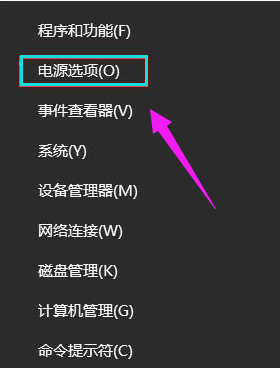
点击“其他电源设置”
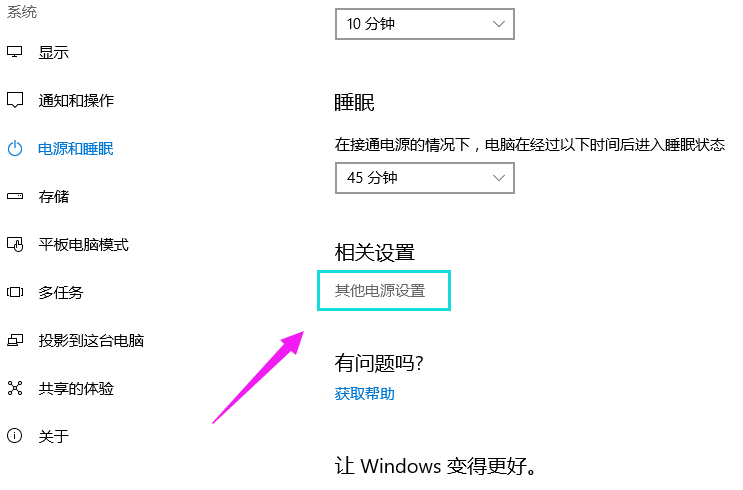
点击左侧的【选择电源按钮的功能】
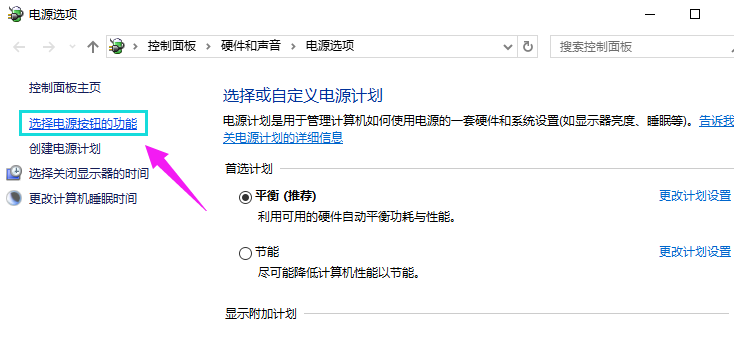
在“定义电源按钮并启用密码保护”界面点击“更改当前不可用的设置”
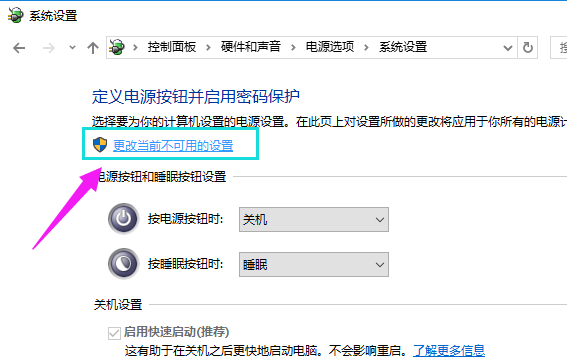
将【启用快速启动】前面复选框的勾去掉 ,点击“保存修改”
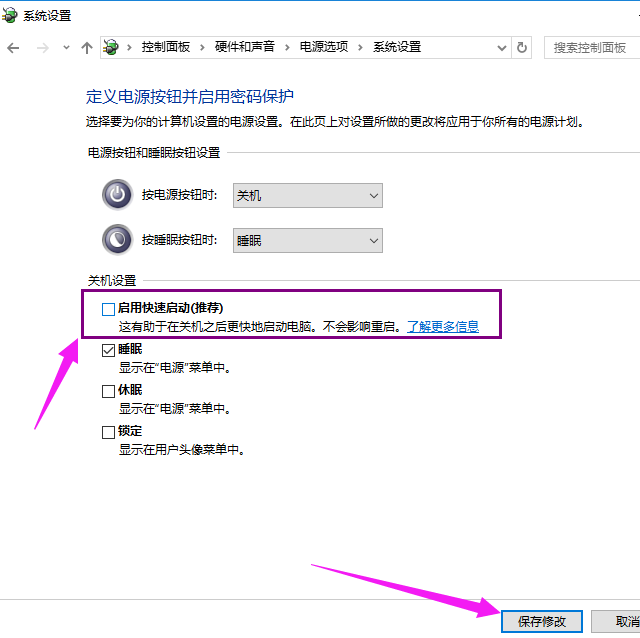
以上就是win10系统电脑开机鼠标箭头不见了的解决教程了。
- 上一篇:win10系统应用商店闪退如何处理
- 下一篇:win10怎么打开命令提示符
相关阅读
- 热门手游
- 最新手游
- 本类周排行
- 本类总排行

























